주석을 양식에서 보기 및 추가
특정 양식에서 주석을 보려면 다음을 수행합니다.
- 홈 페이지에서 태스크를 누릅니다.
- 왼쪽에서 보충 데이터 태스크 탭을 누릅니다.
- 양식을 두 번 눌러 엽니다.
- 오른쪽의 주석 탭을 누릅니다.
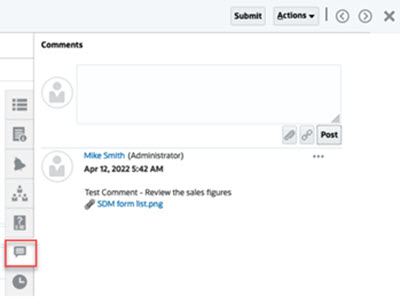
주석 추가
태스크 페이지에서 추가 데이터 양식에 대한 주석을 추가하고 참조를 첨부할 수 있습니다. 또한 태스크 페이지에서 한 번에 여러 양식에 참조 파일 또는 URL을 추가하고 주석을 작성할 수 있습니다.
Note:
홈 페이지 → 태스크 → 보충 데이터 태스크에서 추가 데이터 양식에 액세스할 수 있습니다.다음은 활동 상태 및 역할을 기반으로 수행할 수 있는 활동이 설명된 테이블입니다.
Note:
양식에 대한 액세스 역할이 동일한 사용자는 서로의 설명을 생성하고, 삭제하고, 관리할 수 있습니다.Table 21-1 역할 및 상태 기반 권한
| 역할 | 상태: 미해결(준비자에게 있음) | 상태: 미해결(승인자/통합자에게 있음) | 상태: 마감 |
|---|---|---|---|
| 준비자 |
|
|
설명을 추가할 수 있음 |
| 승인자/통합자 |
|
|
설명을 볼 수 있음 |
| 관리자 |
|
|
설명을 추가할 수 있음 |
| 조회자 |
|
|
설명을 볼 수 있음 |
주석을 추가하려면 다음을 수행하십시오.
- 홈에서 태스크를 선택합니다.
- 작업 목록이나 보충 데이터 태스크에서 보충 데이터 양식을 선택합니다.
- 설명 탭을 누릅니다.
- 텍스트 상자에 설명을 입력합니다.
Note:
주석을 삭제하려면 주석을 선택하고 삭제를 누르거나 작업, 주석 삭제를 순서대로 누릅니다. - 선택사항: 외부 문서에 첨부파일을 추가하거나 설명에 웹 페이지를 추가하려면 다음 옵션 중 하나를 선택합니다.
- 파일 첨부(종이 클립 아이콘)를 누르고 파일을 찾아 첨부파일로 선택합니다.
- 링크 첨부(링크 아이콘)를 누르고 첨부파일의 URL 및 이름을 추가합니다.
- 확인을 누릅니다.